e浏览器如何设置字体大小?我们在使用e浏览器的时候为了自己的观看方便,通常会将浏览器上的字体设置为适合自己的。但是有些小伙伴不知道如何在e浏览器上设置字体大小,因此想要咨询一下方法。那么e浏览器如何设置字体大小呢?接下来小编就为大家分享e浏览器设置字体大小教程,有需要的朋友快来看看吧!
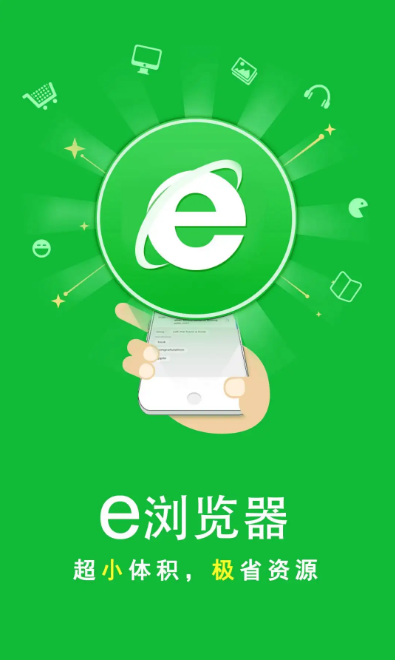
e浏览器设置字体大小教程
1、首先,我们打开手机,在桌面点击e浏览器app,最好登录上个人账号,如图所示。
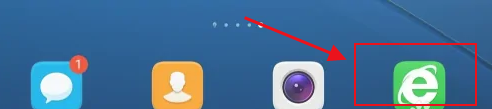
2、进入e浏览器的首页面后,我们点击下方选项栏中间的三条杠图标,如图所示。
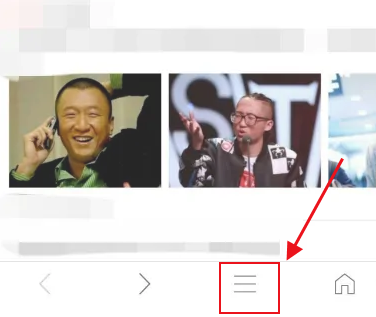
3、然后,在弹出的小窗口中,再点击打开“设置”选项,如图所示。
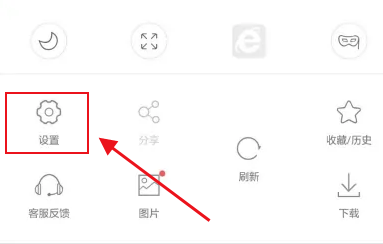
4、进入“设置”界面后,我们便可在选项第一栏看到“字体大小”,点击它,如图所示。
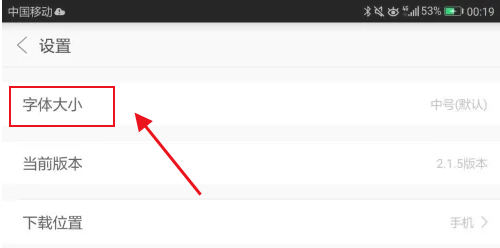
5、接着,在弹出的选项框中,我们就可以根据自身需要选择“小号”,“中号(默认)”,“大号”或者“超大号”的字体大小了,如图所示。
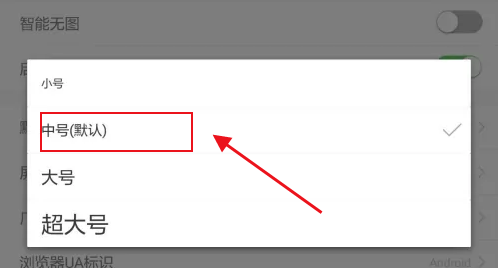
以上就是关于【e浏览器如何设置字体大小-e浏览器设置字体大小指南】的全部内容了。关注浏览器之家,后面的分享更加精彩!


















